El Samsung Galaxy S9 ofereix multitud d'opcions que la majoria d'usuaris desconeix, algunes de noves i inèdites en els terminals actuals, d'altres recuperades i millorades d'anteriors models de la marca. Per això, volem oferir-vos una guia per aprofitar al màxim totes les possibilitats dels Galaxy S9 i Galaxy S9+, principalment, en tot els referents a la seva interfície i les nombroses opcions que presenta que treuen partit a les seves espectaculars característiques.
Trucs Samsung Galaxy S9: Com utilitzar el mòbil en format horitzontal
Samsung Galaxy S9: Els millors trucs de la seva càmera de fotos
Com treure el màxim partit al Samsung Galaxy S9

-
Personalitza els panells Edge
Gràcies a les característiques de la pantalla Edge, el Galàxia S9 és capaç de recórrer als seus laterals per desplegar menús o rebre notificacions. I els anomenats panells Edge representen una de les seves característiques més útils i ens permeten accelerar l'interfície per accedir a apps o continguts d'una manera ràpida i còmoda. Així, més enllà dels panells predeterminats, podem adaptar el seu ús a les nostres exigències, eliminant-ne alguns per guanyar espai o afegint els nostres favorits. Per això només hem de lliscar el dit cap a dins des del lateral de la pantalla i prémer la icona de Paràmetres; ara podem eliminar els que no vulguem o descarregar-ne d'altres a través de Descarregar.

-
Configura les notificacions d'apps
Els Galaxy S9 i Galaxy S9+ permeten configurar al màxim tot allò referent a les notificacions, gràcies també a les bondats de Android Oreo, fins i tot silenciant apps de forma individual a través dels seus ajustaments duna manera ràpida i senzilla. Així, tan sols hem de lliscar el menú superior de la notificació fins que vegem les icones de Ajustaments i Silenciar. Si polsem sobre Silenciar ja no rebrem més notificacions de la dita aplicació.
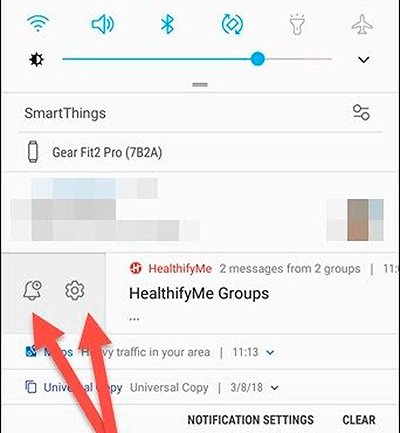
-
Emparella apps per obrir-les alhora
El Samsung Galaxy Note 8 ja ens permetia aparellar icones d'apps per obrir-les alhora a través de la pantalla partida; i per fi arriba aquesta característica al Galàxia S9, una eina molt útil que aprofita la generosa grandària de pantalla per facilitar-nos la navegació entre aplicacions. Per això només hem d'accedir als Configuració Edge i prémer sobre Crear App Pair; ara triem les apps que vulguem i ja tindrem configurat l'accés directe.

-
Potencia la multitasca
Samsung fa un temps que potencia la multitasca en els dispositius mòbils abans fins i tot de l'arribada de Android Nougat; però amb la darrera versió del sistema operatiu de l'androide, la multitasca del Galaxy S9 i Galaxy S9+ assoleix noves cotes de funcionalitat. Així, podem obrir noves apps en finestres superposades a través de la funció multifinestra; tan sols hem de lliscar el dit des d'una cantonada de la pantalla per desplegar noves finestres d'apps i continuar fent-les servir sense problemes. Per activar aquesta útil eina tan sols hem d'accedir a Ajustaments – Funcions avançades – Multifinestra.
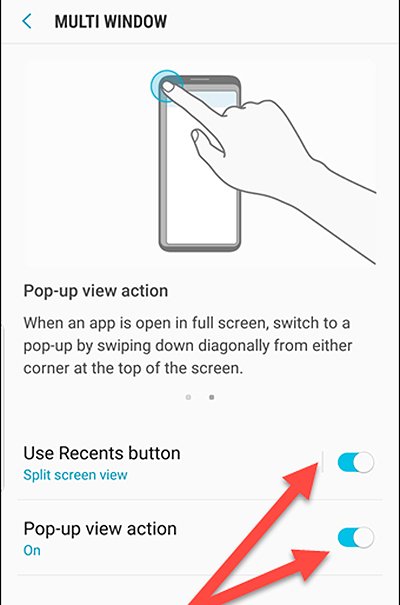
-
Crea animacions GIF ràpidament
A través del panell Edge que podem desplegar des dels laterals podem accedir al menú Smart Select; allà trobarem, entre altres opcions, la icona de Animació, amb el que podem crear animacions GIF del vídeo que estiguem visualitzant a la pantalla del Galàxia S9. I de la manera més pràctica a través d'un senzill editor amb icones de “Grabar” i “Parar”. I ja tenim el nostre propi GIF!

-
Millora els vídeos amb la funció Enhancer
Els Galaxy S9 i Galaxy S9+ gaudeixen d'una excel·lent pantalla, una de les millors del mercat, i Samsung ens ofereix la possibilitat de millorar encara més els vídeos que puguem visualitzar amb una eina anomenada Video Enhancer. Així, podem activar aquesta funció a través de Configuració – Configuració avançada – Video Enhancer; una vegada activat, els vídeos es veuran més brillants i nítids.

-
Modifica els paràmetres de so
Els Galaxy S9 i Galaxy S9+ ofereixen una qualitat sense igual al terreny multimèdia, especialment al so, gràcies al seu certificat Dolby Atmos i els seus potents altaveus estèreo. No obstant això, aquesta funció està desactivada per defecte; per activar-la tan sols hem de dirigir-nos a Ajustaments – Qualitat del so i efectes i activar la icona Dolby Atmos. També podem accedir al menú a través del menú ràpid de la part superior de la pantalla.

A més, ia través del menú Qualitat del so i efectes podem personalitzar el so del terminal perquè s'adapti a les nostres exigències, com ara equilibrar els baixos i els aguts o prioritzar les veus sobre els instruments o viceversa. S'ofereixen altres opcions per a usuaris avançats com UHQ Upscaler, Tube Amp Pro o Concert Hall, entre d'altres.
-
Millora les baixades amb Download Booster
Samsung ofereix als seus terminals la possibilitat de millorar la baixada de dades d'internet gràcies a l'anomenat Download Booster i el Galàxia S9 no podia ser menys; així, podem combinar la connexió Wi-Fi i les dades mòbils del terminal per accelerar les baixades de dades, especialment en arxius de grans dimensions. Per això només hem de dirigir-nos a Configuració – Connexions – Més connexions i activar la icona Download Booster.

-
Personalitza els paràmetres de Wi-Fi
Una de les opcions més pràctiques per activar la connexió Wi-Fi de forma automàtica es troba entre els menús del Galàxia S9. Així, tan sols ens hem de dirigir a Configuració – Connexions – Wi-Fi. Allà podem accedir a les opcions avançades a través del menú superior situat a la cantonada dreta de la pantalla i activar l'eina Activar Wi-Fi automàticament. Així, cada cop que arribem a un lloc on ens connectem de forma habitual, el terminal ho farà de forma automàtica sense que ho hàgim de fer de forma manual.

